
Айфон 4 глючит что делать?
Тормозит iPhone 4s, 5s. Почему начал тупить и тормозить, как ускорить iphone 4, 5?
После выпуска компанией Apple новых версий операционной системы iOS для мобильных телефонов iPhone, многие владельцы после установки обновлений на свои устройства замечают ухудшение быстродействия и появление лагов в работе мобильных телефонов. В частности, после выпуска iOS 9 владельцы iPhone 4, 5 заметили, что после установки новой версии операционной системы, устройства стали «тупить», «тормозить» и появились нехарактерные «лаги» в работе устройства. Попробуем разобраться, как восстановить скорость работы и нормальное быстродействие iPhone 4, 5 после установки iOS 9.
Как восстановить быстродействие и избавить от «лагов» iOS 9 на iPhone 4, 4S, 5, 5S.
Предыдущая версия iOS 8 на момент выхода не была лишена ошибок и багов. разработчик со временем выпустил несколько обновлений, улучшающих работу системы на мобильных телефонах. Перед релизом iOS 9 тестирование системы длилось более 3-х месяцев. Но на момент релиза ОС также не была идеальной. Владельцы iPhone после установки свежей ревизии iOS столкнулись с появлением «тормозов», «лагов», задержек обновления информации и замедление работы интерфейса. Решение некоторых проблем возможно при помощи встроенных в ОС возможностей. Достаточно отключить некоторые эффекты и функции, чтобы избавить iPhone или iPad от неприятных тормозов.
Понижение прозрачности
Прозрачность — одна из фишек операционной системы iOS. Многие элементы интерфейса в iOS 9 имеют эффект объёмности. Они слоями находятся поверх друг друга. При этом задний фон размывается. Отключение полупрозрачности позволяет ускорить работу интерфейса iPhone. Выключить данную настройку можно в меню «Настройки» в разделе «Основные» во вкладке «Универсальный доступ». Находим элемент «Увеличение контраста» и его значение «Понижение прозрачности». По-умолчанию переключатель опции находится в положении «Выкл».

Выключение эффекта значительно ускоряет работу интерфейса на iPhone 4, 5 и даже на iPhone 6. На старых аппаратах изменения очень заметны. Пролистывание экранов, запуск приложений происходит значительно плавнее, уменьшается время реакции телефона на действия пользователя.
Уменьшение движения
Компания-разработчик уделила много внимания созданию параллакса для обоев рабочего стола. Это выглядит красиво, но кроме дополнительной нагрузки на питание загружает процессор и оперативную память. Отключаем эту бесполезную фичу. Для этого достаточно зайти в меню «Настройки», раздел «Основные» в пункте «Универсальный доступ» в разделе «Уменьшить движения» ВКЛЮЧАЕМ «Уменьшить движение».

Отключение фонового обновления приложений
iOS 9 позволяет приложениямподгружать необходимую информацию в фоновом режиме. Кроме того, что это значительно расходует мобильных трафик, данная функция съедает львиную долю заряда аккумулятора iPhone даже в те моменты, когда телефон активно не используется. Чтобы запретить фоновое обновление данных приложениями, следует выполнить простые инструкции — в меню «Настройки» в разделе «Основные» в подразделе «Обновление контента» отключить использование сервисов в фоновом режиме. Функцию можно отключить полностью или ограничить ее использование для некоторых приложений.

Отключение предложений Siri
Операционная система iOS 9 оснащена новой функцией «Предложения Siri», которая дополнительно нагружает смартфон. В случае с последними моделями iPhone 7, 8, X эта нагрузка незначительна, но для старых моделей iPhone 4, 5 эта нагрузка может испортить нервы и настроение владельцам этих смартфонов.
Действия пользователя отслеживаются iOS в фоновом режиме. В результате этих действий, владелец смартфона получает подсказки на странице Spotlight. Выключить эту опцию можно в настройках в меню «Настройки» в разделе «Основные» в подразделе «Поиск Spotlight». Эта опция «Предложения Siri» позволяет значительно улучшить быстродействие смартфона.
Если Вы выполнили все инструкции, но быстродействие Вашего iPhone осталось на прежнем уровне, возможно, дело в программном обеспечении — некоторые программы после установки и даже удаления нарушают скорость работы iOS. В таком случае, помогут альтернативные методы избавления от тормозов iPhone 4, 5.
iPhone Source.ru
Что делать, когда iPhone 4s тормозить и глючит с iOS8
Проблемы быстродействия iPhone 4s с iOS 8
![]()
Пользователи мобильных устройств от Apple отмечают нестабильность работы iOS 8 на моделях смартфонов iPhone 4s, выпущенных более трех лет назад. Пропуск кадров анимации приводит к потере плавности, отклик приложений не отличается приемлемой скорость, некоторые приложения вылетают и вся система тормозит. Для старых смартфонов с новой ios это далеко не полный перечень проблем.
Почему же это происходит? Потому что iphone 4s банально устарел. Аппаратной мощности гаджета не хватает для того, чтобы справится с новой операционной системой. Так, мощность процессора А5 это меньше четверти мощности чипа А7 (iPhone 5s). О сравнении с А8, используемым в моделях 6 и 6 Plus, и говорить нечего.
Недостает не только вычислительных возможностей процесс. Экран тоже на порядок меньше. Разрешения 960×640 не хватает для размещения всей используемой информации. В связи с этими особенностями предыдущих моделей значительная часть функций ios 8 (AirDrop, OpenGL 3.0, TouchID и 64-разрядные приложения) просто неспособны работать на ранних моделях.
Обновление до версии 8.1.1 должно было решить проблемы совместимости со старыми устройствами, однако не все планируемые изменения были реализованы. iЗhone 4s, в частности показывает не лучшую производительность даже после обновления ОС.
Некоторые моменты с выходом обновления 8.1.1 все же исправлены. Так, общая производительность несколько возросла, ОС тормозит меньше. Скорость работы и отклика основных приложений (Safari, камера, Settings, Mail, Calendar) несколько выросла. Инженерам и программистам компании удалось оптимизировать работу с оперативной памятью всего в 512 мегабайт.
Что делать?
Первый логичный и закономерный ответ: купить новое устройство. Темпы развития технологий головокружительны и за прошедшие с момента релиза iPhone 4s три года все кардинально поменялось. Изменилась аппаратная архитектура, программные нюансы и много других аспектов.
Однако самый простой и очевидный способ не всегда возможен. В таком случае можно прибегнуть к некоторым ухищрениям. Смысл обновления до iOS 8 при их использовании несколько смазан, однако возможности легально откатить версию iOS на данный момент не существует. Поэтому придется применять один из описанных ниже способов.
Отключение Spotlight
![]()
Поиск Spotlight происходит по различным источникам. Вызвать его можно вертикальным свайпом сверху на домашнем экране iPhone. Пользуются им не так часто, но тормозит устройство, в частности и из-за него.
Найти настройки поисковой службы можно в «Настройках», раздел «Основные», пункт «Поиск Spotlight».В этом меню можно отключить как несколько наименее используемых источников, так и всю службу в целом.
Освобождение пространства
![]()
Снижение производительности мобильных устройств отмечается при недостатке свободного места. Для его освобождение потребуется определить, какие приложения занимают больше всего. Получить такие сведения можно в специальном разделе «Хранилище». Найти его можно в «Настройках», раздел «Основные», пункт «Статистика».
В открытом «Хранилище» отображаются отсортированные по размеру приложения. Здесь можно увидеть и остаток свободного места на iPhone. Если есть пара свободных гигабайт, то трогать ничего не надо Самые емкие приложения будут сверху списка, чаще всего это музыка и фото, за ними большие игры. Оценив нужность приложений, можно удалить те, которые используются редко.
Различные приложения, наподобие подкастов, сами по себе небольшие, однако используемые ими данные занимают много места. В таком случае имеет смысл удаление именно используемых файлов, а не самого приложения.
Отключение фоновых обновлений
![]()
Функция автоматического фонового обновления приложений стала доступна в iOS 7. С ней пропала необходимость ждать новой почты для приложения или специальных уведомлений. Обновление происходит без участия пользователя в фоновом режиме.
Это, бесспорно, очень удобная функция, однако, для ранних моделей iPhone, у нее слишком высоко потребление ресурсов. Впрочем, отключать ее не обязательно сразу для всех приложений. Меню «Настройки», раздел «Основные», пункт «Обновление контента». В нем все приложения, использующие автоматическое фоновое обновление, представлены в виде списка.
Обновление некритичных приложений можно отключить. Отключение процесса не только освободит ресурсы, но и несколько снизит расход заряда батареи.
«Уменьшение движения»
![]()
В iOS 8 есть рудиментальный признак оптимизации, функция «Уменьшение движения». Её активация отключает анимацию элементов интерфейса. В 8-ой iOS она красива, однако потребляет много ресурсов. Чтобы отключить «прожорливые» эффекты потребуется меню «Настройки». В нем раздел «Основные», пункт «Универсальный доступ», строка «Уменьшение движения»
Включив функцию, можно попробовать запустить/выключить приложение или открыть панель многозадачности. Эти действия покажут, что анимация не исчезла совсем, но заметно изменилась. С ней устройство глючит на порядок меньше Если такой вариант слишком режет глаз, то можно вернуть все на место в несколько этапов.
Если описанные выше способы не возымели действия, то есть последняя мера – полный сброс устройства до первозданного состояния. Как правильно делать эту процедуру далее в материале.
Переустановка ОС из iTunes
![]()
Есть прецеденты, когда iOS 8, установленная «по воздуху», после переустановки через iTunes начинала работать лучше. Чтобы переустановить ios, потребуется скачать и установить iTunes, затем подключить устройство к ПК.
Производить переустановку системы потребуется в специальном режиме iPhone. Для его включения нужно зажать кнопки выключения и «домой». После затухания эмблемы Apple необходимо отпусти кнопку питания, но удерживать кнопку «Домой».
Спустя несколько секунд iTunes распознает устройство в режиме восстановления. Программа откроется на соответствующей вкладке, где можно будет произвести «Восстановление» системы. Далее достаточно следовать инструкциям программы.
Жесткая перезагрузка
![]()
Эта мера поможет, если устройство не перезагружалось с момента установки новой системы. Жесткую перезагрузку часто путают со сбросом, но эти два процесса не имеют ничего общего. Процедура показана, когда устройство в целом функционирует нормально, но тормозит при открытии приложений.
Чтобы произвести её, потребуется зажать кнопку выключения и Home. Спустя некоторое время экран потухнет и появится изображение фирменного яблока. Когда это произойдет, кнопки можно отпускать. Процесс займет 10-25 секунд. По его завершении быстродействие должно восстановиться.
Полный сброс устройства
![]()
Некоторый прирост производительности после полного сброса настроек гарантирован. Хотя бы потому, что все пользовательские приложения, использующие ресурсы устройства, будут удалены. После процедуры iphone будет совершенно чист. Сотрется даже учетная запись Apple ID.
Сама процедура не сложна, а время, за которое она произведется, зависит от количества информации на устройстве. Перед началом нужно предпринять некоторые меры безопасности:
- Непременно сделать резервную копию данных с устройства в облаке или на ПК;
- Вспомнить и записать/сохранить данные учетной записи Aple ID;
- Убедится, что телефон разлочен;
- Хорошо зарядить аккумулятор (не менее 60%, идеальный вариант – подключение к сети);
- Обеспечить ПК с выходом в интернет и iTunes.
Убедившись, что все данные сохранены, аккаунт запомнен, а батарея заряжена, можно приступать к процедуре сброса. Для этого необходимо проделать всего четыре действия:
- Открыть «Настройки», раздел «Основные»;
- Пролистать экран вниз, до пункта «Сброс»;
- Выбрать «Сбросить все настройки» или «Стереть контент и настройки»;
- Подтвердить процедуру и ждать её завершения.
По завершении процесса телефон станет настолько чист, что ему понадобится повторная активация в iTunes. Такую процедуру можно производить и перед продажей своего смартфона.
Важные моменты
Не нужно забывать про обновления или игнорировать их. Если наблюдаются какие-то неполадки в работе устройств Apple, то фирма, скорее всего уже в курсе. Исправления насущных проблем могут выходить не только в глобальных обновлениях, но и в небольших фиксах.
Если самостоятельные действия не принесли никаких результатов, то всегда остается возможность обращения в сервисные центры Apple. Компания следит за своей репутацией, поэтом в таких центрах работают компетентные люди, способные предоставить адекватные способы решения проблем.
Тормозит iPhone 4 на iOS 7?

p, blockquote 1,0,0,0,0 —>
iPhone 4 можно без зазрения совести назвать технологическим и дизайнерским прорывом своего времени. Его появление произвело настоящий фурор в мире мобильных телефонов. Но, спустя несколько лет, пользователи как iPhone 4, так и 4S начали ощущать на себе скорость развития технологий. Бывшие флагманы и лидеры производительности уже не отвечают требованиям современного программного обеспечения и начинают тормозить на прошивке iOS 7.
p, blockquote 2,0,0,0,0 —>
Обновление iOS до седьмой версии прошивки принесло массу приятных нововведений, но вместе с этим лишила iPhone 4 и iPhone 4S бывалого шарма и превратила их в медлительные и нестабильные устройства. К счастью, возможны некоторые приемы, которые помогут реабилитировать устаревшие аппараты.
p, blockquote 3,0,0,0,0 —>
1. Установите последнюю версию ПО
p, blockquote 4,0,1,0,0 —>
Обновите операционную систему телефона до версии 7.1, если вы еще этого не сделали. Это обновление содержит несколько исправлений, улучшающих общую производительность iPhone 4 и iPhone 4S. Для установки iOS 7.1 достаточно зайти в Настройки -> Основные -> Обновление ПО и установить последнее обновление. В идеале, конечно, восстановление прошивки в iTunes, и настройке устройства «как новое». Об этом мы подробно рассказали здесь.
p, blockquote 5,0,0,0,0 —>
2. Отключите фоновое обновление приложений
p, blockquote 6,0,0,0,0 —>
Функция, появившаяся в iOS 7, позволяет обновлять данные приложений в фоновом режиме, что весьма удобно. Но, в то же время это означает несколько лишних процессов, которые нагружают процессор смартфона. Самый лучший вариант — отключить эту опцию полностью, однако система позволяет отключить только обновление конкретных приложений, в случае необходимости.
p, blockquote 7,0,0,0,0 —>
Функцию можно отключить в стандартном приложении Настройки -> Основные -> Обновление контента, там же отключаются и отдельные приложения, представленные в списке под переключателем.
p, blockquote 8,0,0,0,0 —>
3. Увеличение контраста и уменьшение движения
p, blockquote 9,1,0,0,0 —>
Обновление дизайна iOS 7 добавило анимаций и украшений на экраны наших телефонов. Параллакс-эффект, доступный на iPhone начиная с модели 4S, оживляет обои рабочего стола iOS 7, добавляя тем самым нагрузку на графический процессор. Избавляемся от этой функции в приложении Настройки -> Основные -> Универсальный доступ -> Уменьшение движения.
p, blockquote 10,0,0,0,0 —>
Полупрозрачные элементы управления, такие как Центр уведомлений, клавиатура и папки выглядят вполне гармонично в iOS 7, но никак не влияют на удобство использования телефона. Мы рекомендуем отказаться и от этого нововведения, для этого пройдите в Настройки -> Основные -> Универсальный доступ -> Увеличение контраста и активируйте пункт Понижение контрастности. Возможность отключения прозрачности доступна в iOS начиная с версии 7.1.
p, blockquote 11,0,0,0,0 —>
4. Сброс всех настроек и словарей клавиатуры
p, blockquote 12,0,0,0,0 —>
Самые распространенные жалобы на iOS 7 в iPhone 4 — проблемы в работе клавиатуры. Для решения этого вопроса достаточно сбросить все настройки и сбросить словарь клавиатуры. Для этого отправляемся в Настройки -> Основные -> Сброс и сбрасываем соответствующие пункты.
p, blockquote 13,0,0,0,0 —>
Обращаем внимание владельцев iPhone с джейлбрейком — сброс настроек на взломанном устройстве приведет к «вечной загрузке», поэтому эту операцию не стоит проводить.
p, blockquote 14,0,0,1,0 —>
Если проблемы останутся, можно попробовать отключить клавиатуру Emoji (если она была установлена) по пути Настройки -> Основные -> Клавиатуры.
p, blockquote 15,0,0,0,0 —>
5. Неиспользуемые приложения и свободная память
p, blockquote 16,0,0,0,0 —>
Попробуйте определить, какими предложениями вы пользуетесь крайне редко или, вообще, запускали один раз после установки. Напомним, вы в любой момент можете восстановить покупку в App Store в случае необходимости, поэтому смело удаляйте все невостребованные приложения.
p, blockquote 17,0,0,0,0 —>
iOS 7 также весьма критично относится к количеству свободной памяти. Стоит зайти в Настройки -> Основные -> Статистика и проверить, осталось ли на устройстве свободное место и возможно удалить лишние фото или аудиозаписи.
p, blockquote 18,0,0,0,0 —> p, blockquote 19,0,0,0,1 —>
Как заставить б/у iPhone перестать тормозить и обрести второе дыхание
Вы – владелец изрядно побитого жизнью смартфона, в самом прямом смысле этого выражения. Средства на покупку нового аппарата заготовлены, но если уж менять устройство, то сразу на очередную модель iPhone, релиз которой состоится только через полгода. Предлагаем вашему вниманию подборку «лайфхаков», которые позволят «старичку» обрести второе дыхание. В большей степени данный материал направлен на оказание помощи владельцам iPhone 4s и iPhone 5 с установленной iOS 9.
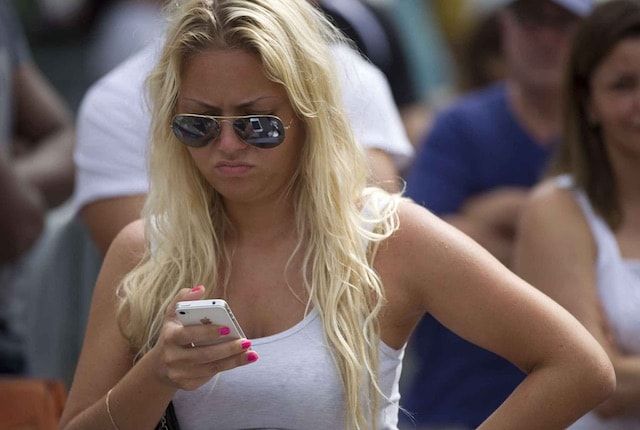
Вы не одиноки в своей беде – согласно статистике запросов поисковой машины Google, тревога по поводу «мой iPhone стал тормозить» стабильно наблюдается уже 8-ой год подряд. Чем ближе очередная презентация новинок, тем больше нареканий вызывают старые гаджеты. Однако нередко субъективное мнение пользователей подкреплено фактами, а для любой технической задачи непременно отыщется решение. Или несколько.
Отключите фоновое обновление ПО
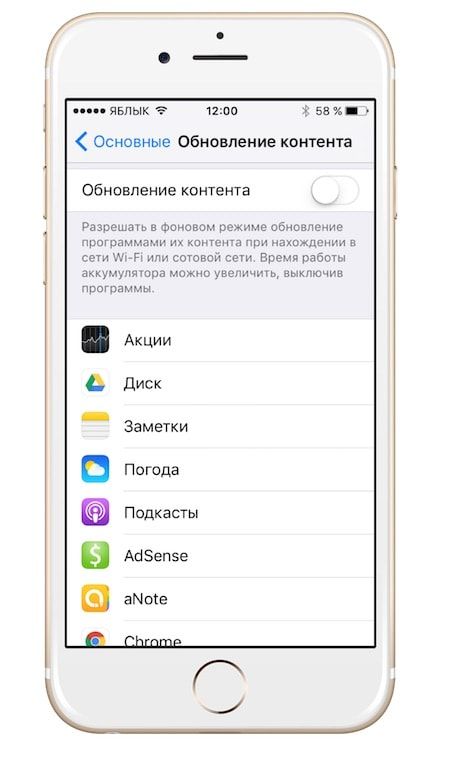
Рутинная, малозаметная активность ряда программ на деле «съедает» энное количество ресурсов системы – нагружается работой процессор, тратится заряд батарей. Мы можем сдвинуть искомый переключатель по пути Настройки —> Основные —> Обновление контента, запретив фоновое обновления в iOS в целом, либо выборочно настроить разрешения для отдельных приложений.
Уменьшение движения и калибровка контрастности
Заходим в Настройки –-> Основные –-> Универсальный доступ. Нас интересуют строки Увеличение контраста и Уменьшение движения – далеко не самые важные эффекты, которые стоит просто отключить для экономии ресурсов системы.
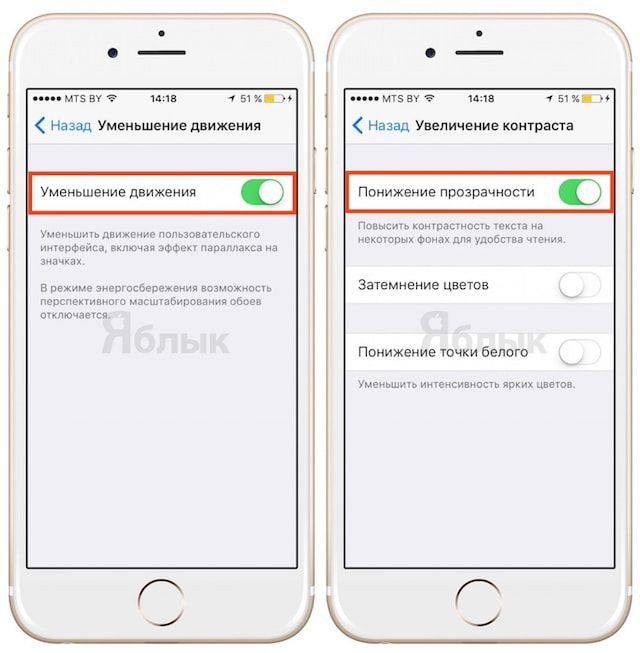
Отключите анимацию iOS полностью
Официально полное отключение анимации в iOS не предусмотрено, однако это стало возможным благодаря одному трюку. Несколько несложных действий, описанных в этом материале, помогут значительно увеличить скорость запуска приложений. Смотрите сами:
Отключите Siri
Apple официально рекомендует отправлять электронную помощницу в «вынужденный отпуск», если возникает угроза чрезмерно быстрой разрядки батарей iPhone. Siri не обидится, если вы сдвинете переключатель по пути Настройки —> Основные —> Siri.

ПО ТЕМЕ:
Защитная пленка для экрана с трещинами
Лицевая панель старых аппаратов нередко «украшена» сколами и трещинами (естественно, если они незначительны). Но это еще не повод раскошеливаться на недешевый ремонт – если с сенсорным экраном все в порядке, можно обойтись обычной пленкой-протектором. Это вернет визуальную гладкость дисплею и улучшит тактильные ощущения при работе со смартфоном. Плюс ощутимая экономия средств.

Альтернативная функция защитного бампера

Помимо своей прямой задачи они помогают уберечь уже пострадавший участок от новых повреждений. Это остановит распространение трещины, не позволит расшататься и отвалиться фрагменту корпуса, минимизирует риск микротравм при контакте с шероховатостями – ваши пальцы будут целее. Мера, разумеется, временная, но вполне эффективная. Дешево и сердито.
Не работает кнопка Home? Замените ее виртуальным аналогом
Если вы начали замечать огрехи в работе кнопок iPhone – плохая реакция на нажатие, люфт, прочее – лучше заблаговременно подстраховаться, создав их виртуальные аналоги. Функция AssistiveTouch позволяет настроить пользовательские жесты, продублировав ими основные команды iPhone. Это не избавляет вас от необходимости визита в сервис-центр, но дает возможность худо-бедно сохранить контроль над смартфоном с поломавшимися кнопками.
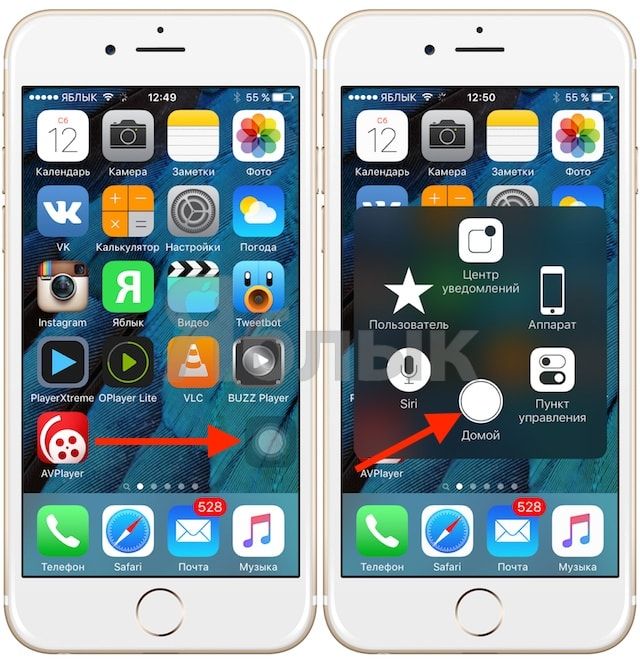
Детальнее о работе этой надстройки – здесь.
Пользуйтесь режимом энергосбережения
Аккумулятор новенького iPhone, по данным компании-производителя, выдерживает 300-400 циклов перезарядки, прежде чем начинают проявляться признаки износа. Процесс этот необратим и все, что может пользователь – подстроиться под изменившиеся характеристики модуля. Проще говоря, научиться обходиться меньшим, чем прежде объемом энергии, для чего весьма пригодится появившийся в последних версиях iOS соответствующий режим эксплуатации смартфона, активировать который можно по пути Настройки —> Аккумулятор.
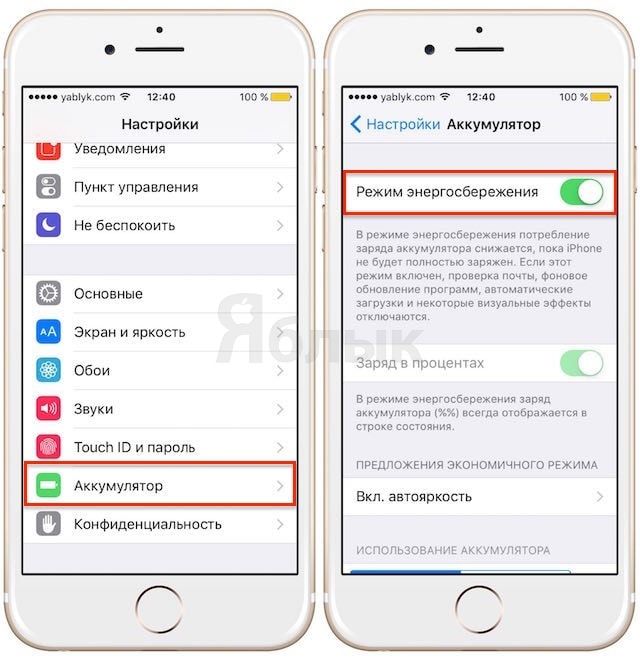
Удалите неиспользуемые приложения
Порядком надоел постоянный дефицит свободного места в памяти и уже принято твердое решение впредь не экономить, а сразу покупать смартфон с 64 Гб, а лучше 128 Гб вместо символических 16-ти? Разумно, но прежде имеет смысл устроить генеральную уборку и пройтись по закоулкам накопителя, где могут пылиться десятки программ-однодневок, установленных спонтанно и давно забытых. Сотня-другая высвобожденных мегабайт лишней не бывает.
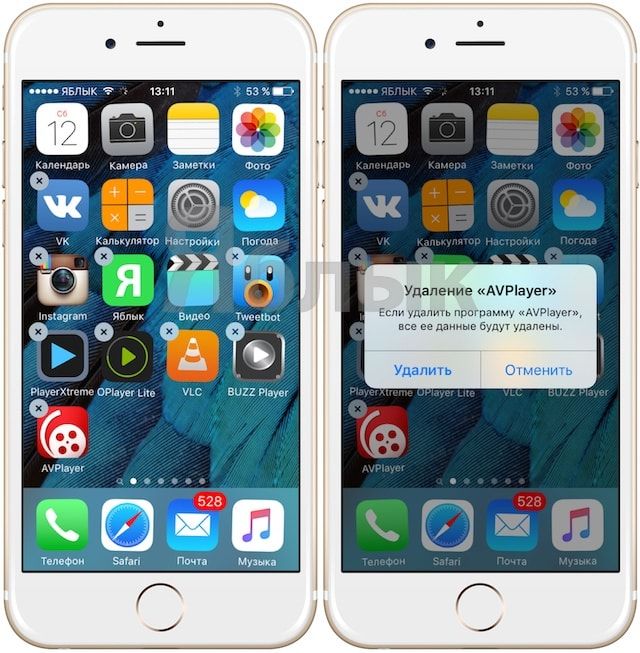
Замените аккумулятор

Если вышеописанные действия не помогают продлить время автономной работы и аккумулятор стремительно разряжается за считанные минуты или устройство вовсе отключается, например, при 40% заряда — необходима замена аккумулятора. Стоимость установки новой батареи для iPhone 4s и iPhone 5 в среднем составляет от $20 до $40.
Перенесите фото и видео в облачные сервисы
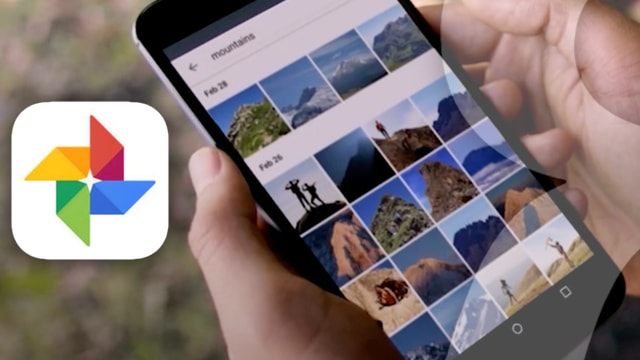
Мы поражаем одним выстрелом две цели – освобождаем ценное пространство и формируем полезную привычку. Нет смысла сдерживать творческие порывы, фотографируйте много и в свое удовольствие, но возьмите за правило после, на досуге, просматривать отснятый материал. И без сожаления вымарывать то, что и близко не дотягивает до уровня шедевра.
Если же расставаться со снимками бесконечно тяжело, можно начать использование сервиса Google Фото, который позволяет автоматически загружать фото и видео с iPhone или iPad в бесплатное облачное хранилище, при этом удаляя их с памяти устройства.
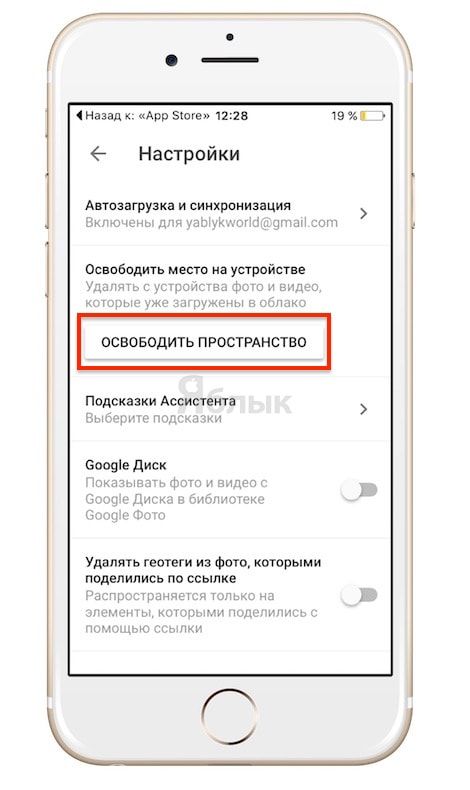
Сброс до заводских настроек
Радикальный метод для тех, кому лень возиться с точечными манипуляциями в настройках. Или палочка-выручалочка на случай, если перепробовано уже все, что можно, а старенький iPhone по-прежнему «хворает» и работает через силу. При сбросе будут деактивированы все пользовательские настройки, включая и те изменения, которые были сделаны давным-давно и оказались благополучно забыты. Не исключено, что причина медленной работы смартфона кроется как раз в этом.
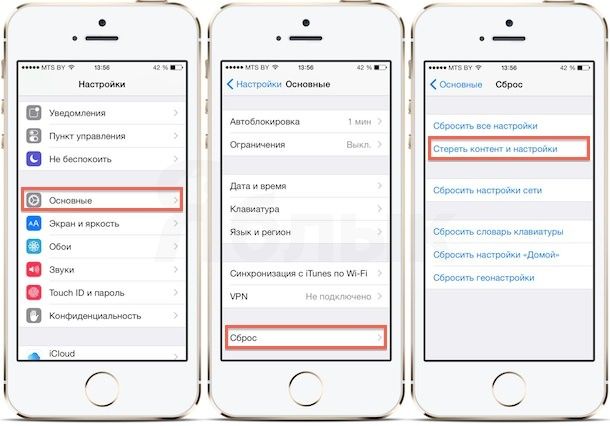
Подробно процесс сброса настроек описан в этом материале.
Гигиена iPhone
Старым, порядком изношенным смартфон делает и неопрятный внешний вид. Плюс в липком налете вольготно живется бактериям, а засилье комочков грязи в технологических отверстиях пагубно сказывается на функциональности устройства.

Однако при этом стоит помнить:
- Погружение в воду, полное или частичное, категорически противопоказано. Ограничимся влажными вытираниями;
- Избегайте контакта iPhone с абразивными материалами – жесткой мочалкой, наждачной бумагой, проволочной щеткой;
- Активная бытовая химия, аэрозоли и моющие средства, предназначены для мебели, но не смартфонов;
- Сжатый воздух, нагнетаемый под давлением для прочистки узких отверстий – тоже плохо;
- Для ухода за iPhone нет ничего лучше мягкой, влажной, чистой ткани.
Почему тормозит Айфон 4s? Как ускорить работу iPhone 4s

Общие рекомендации как ускорить iPhone. Или почему после обновления Айфон 4s тормозит?
Если вы хотите сохранить свой девайс в добром здравии, то есть несколько рекомендаций, которые помогут вам это сделать. Они относятся к iPhone 4S, но будут полезны и владельцам более древних моделей (Айфон 4 и т.д.).
- Итак, во-первых, ни в коем случае не обновляйте iOS! Дело в том, что в операционной системе, начиная с iOS 7 и вплоть до iOS9 версии, начались некие необратимые изменения, которые могут запросто убить вашего «старичка». Новая версия операционной системы требует столько оперативной памяти, что ваш смартфон просто не сможет с ней работать. В лучшем случае вас ждут постоянные вылеты и перезагрузки. А в худшем — вы получите кирпич. Обновлять iOS владельцам старых моделей iPhone категорически запрещено.
- Во-вторых, умерьте свой пыл по отношению к играм. Новые игры не по силам вашему девайсу. Если вы заставите его запустить какую-нибудь игру из новых, то, в лучшем случае, он откажется это делать. В худшем случае, он все-таки ее запустит и у него сгорит процессор от непосильных нагрузок. Это, конечно, вряд ли, но оно вам надо?
Это общие рекомендации. Теперь перейдем к способам чистки смартфона от ненужного хлама.
Последствия обновления iPhone 4s на iOS9 можно увидеть на видео:
Этот факт легко подтвердить, вы только посмотрите на график динамики запросов пользователей в Google по запросу «iPhone slow». Пик запросов приходится каждый год на один и тот же период сентябрь-октябрь (время презентации Apple)
Чистка смартфона если глючит iPhone 4S
 Если ваш iPhone тормозит, то, вполне вероятно, что ему просто не хватает оперативной памяти. В большинстве случаев «оперативка» оказывается занята якобы закрытыми приложениями. Многозадачность в iOS, конечно, нужная вещь, но она может сыграть и негативную роль. Поэтому вам нужно проверить системный трей на наличие приложений, работающих в фоне. И, в случае наличия таковых, закрыть их.
Если ваш iPhone тормозит, то, вполне вероятно, что ему просто не хватает оперативной памяти. В большинстве случаев «оперативка» оказывается занята якобы закрытыми приложениями. Многозадачность в iOS, конечно, нужная вещь, но она может сыграть и негативную роль. Поэтому вам нужно проверить системный трей на наличие приложений, работающих в фоне. И, в случае наличия таковых, закрыть их.- Следующим этапом будет освобождение памяти устройства. Наверняка в вашем Apple iPhone куча ненужных песен и картинок. Удаление всего этого мусора способно несколько ускорить работу смартфона. Следующим шагом будет удаление неиспользуемых программ. Если вы их не используете, то это не значит, что они не «кушают» оперативную память. Удаление ненужных программ поможет оздоровить весь смартфон.
- Ну и, наконец, закончим курс лечения смартфона чисткой временных файлов браузера Safari. Его Cookie мешают нормальному серфингу в интернете и захламляют память устройства. Для того чтобы очистить ненужные файлы браузера, идем в «Настройки» — «Safari» и жмем кнопки «Очистить историю» и «Удалить Cookie и данные». Учтите только, что все ваши сохраненные пароли тоже исчезнут.
 Сколько по времени загружаются приложения на iOS 7 и iOS 8
Сколько по времени загружаются приложения на iOS 7 и iOS 8
Использование Battery Saver
При помощи стороннего приложения Battery Saver можно перераспределить использование оперативной памяти устройства. Это поможет выделить больше памяти под ресурсоемкие приложения. Кроме того, приложение будет неплохим решением для продления времени автономной работы устройства. Приложение совершенно бесплатно, так что с установкой проблем не возникнет. Кроме того, интерфейс Battery Saver интуитивно понятен, так что трудностей с использованием данной программы также не возникнет.
[appbox appstore 999500679]Заключение
 Только что мы перечислили способы, с помощью которых можно заставить iPhone работать быстрее. Выполнение этих нехитрых операций хотя бы раз в полгода обеспечит долгую и безболезненную работу вашего смартфона. Конечно, ничего не вечно, и в скором времени старые модели вообще откажутся работать с новыми приложениями. Но пока час X не наступил, есть смысл озаботиться «здоровьем» своего устройства.
Только что мы перечислили способы, с помощью которых можно заставить iPhone работать быстрее. Выполнение этих нехитрых операций хотя бы раз в полгода обеспечит долгую и безболезненную работу вашего смартфона. Конечно, ничего не вечно, и в скором времени старые модели вообще откажутся работать с новыми приложениями. Но пока час X не наступил, есть смысл озаботиться «здоровьем» своего устройства.
Также несколько советов о том как устранить тормоза на Айфон в видео:

 Если ваш iPhone тормозит, то, вполне вероятно, что ему просто не хватает оперативной памяти. В большинстве случаев «оперативка» оказывается занята якобы закрытыми приложениями. Многозадачность в iOS, конечно, нужная вещь, но она может сыграть и негативную роль. Поэтому вам нужно проверить системный трей на наличие приложений, работающих в фоне. И, в случае наличия таковых, закрыть их.
Если ваш iPhone тормозит, то, вполне вероятно, что ему просто не хватает оперативной памяти. В большинстве случаев «оперативка» оказывается занята якобы закрытыми приложениями. Многозадачность в iOS, конечно, нужная вещь, но она может сыграть и негативную роль. Поэтому вам нужно проверить системный трей на наличие приложений, работающих в фоне. И, в случае наличия таковых, закрыть их.